Как скрыть фото и другие файлы на Андроиде
Операционная система Android известна своей открытостью. В ней можно менять абсолютно всё. Одной из возможностей, которая может изредка пригодиться пользователю, является возможность скрыть некоторые файлы, например, фотографии и видео от посторонних глаз. Это может быть очень удобно. Рассмотрим, как скрыть фото на Андроиде. Обратите внимание, что эти советы можно применить и к любым другим файлам.
Простые способы скрытия фотографий и других файлов на Андроид
Содержание
Какие папки сканирует стандартная галерея
Когда вы запустите галерею, сможете увидеть, что в ней отображаются все папки, в которых находятся фото или видео. Сюда относится и папка, в которой хранятся фотографии с камеры, и все ваши фильмы, и видеоролики, хранилище временных файлов, загрузки и даже обложки музыкальных альбомов. Обычно в настройках невозможно изменить отображаемые папки. Если вы скачаете альтернативную галерею, например, Quick Pic, то в ней можно выбрать расположения, которые будут отображаться при запуске программы.
Скрытие с помощью компьютера
Самое простое что можно сделать — это подсоединить телефон или планшет к компьютеру через кабель или Wi-Fi и с помощью Проводника Windows активировать атрибут «Скрытый».
- При подключении на планшете выберите режим «Накопитель».
- Откройте папку, в которой хранятся ваши фото, кликните по нужному файлу правой кнопкой мыши — Свойства и отметьте галочкой «Скрытый».
Теперь при подключении к компьютеру скрытый контент отображаться не будет. Чтобы просмотреть их на ПК, в свойствах Проводника выберите возможность просмотра скрытых файлов. Но Android этот атрибут игнорирует. Поэтому в галерее или менеджере файлов скрытые на компьютере изображения будут отображаться и дальше. Чтобы скрыть фотографии на самом планшете, воспользуемся следующим методом.
Использование файлового менеджера Android
Вам понадобится нормальный файловый менеджер, например, ES Проводник. Его бесплатно можно скачать в Play Маркете по ссылке . Можно использовать и другие менеджеры, но этот является лучшим сочетанием качества и возможностей. C его помощью можно скрыть не только отдельные фото, но и целую папку.
Можно использовать и другие менеджеры, но этот является лучшим сочетанием качества и возможностей. C его помощью можно скрыть не только отдельные фото, но и целую папку.
- Запустите Проводник, найдите на карте памяти нужный файл или папку.
- Зажмите на несколько секунд название, пока не всплывёт меню с дополнительными функциями.
- Выберите «Переименовать». К названию впереди добавьте точку. Например, папка галереи располагается в DCIM/Camera. Чтобы скрыть альбом в галерее на Андроиде, переименуйте её на .Camera.
- Зайдите снова в галерею и убедитесь, что папка не отображается.
Но как теперь просмотреть скрытое расположение? И как вернуть ему обычный атрибут?
- Войдите в Проводник. Смахните пальцем с левого края экрана — Отображать скрытые файлы.
- Пройдите на карту памяти, увидите вашу папку или файлы с названием, начинающемся на точку. Они будут несколько приглушённого цвета.
- Если нужно, переименуйте их, убрав из имени точку в начале.

- Войдите в галерею и увидите, что они снова отображаются.
Файл .nomedia
Чтоб запретить галерее и другим приложениям сканировать некоторые папки, на компьютере или планшете создайте пустой файл .nomedia. На ПК для этого создайте текстовый документ и уберите расширение .txt. После чего переместите его в нужную папку и перезагрузите устройство. Но применять этот способ стоит с крайней осторожностью, так как не все устройства реагируют на него адекватно, и все содержимое может удалиться. Поэтому советуем позаботиться о резервной копии.
Использование Keep Safe
Скачав приложение с Маркета по ссылке http://play.google.com/store/apps/details?id=com.kii.safe, вы сможете больше не переживать за сохранность ваших приватных фото и видео. Программка может скрыть картинки в галерее Android, переместив их в зашифрованное хранилище. Вам нужно лишь придумать пароль. Теперь просмотреть фото смогут лишь те, кто его знает. Не станете же вы всем подряд раздавать свой секретный код?
- После установки запустите приложение, добавьте 4-значный ПИН-код, введите электронную почту для восстановления.

- Чтобы скрыть файлы, в галерее откройте фотографию, через меню «Поделиться» выберите Keep Safe.
- Зайдите в приложение, введите пароль и наслаждайтесь просмотром фотографий и видео.
Заключение
Скрыть папку на Андроиде в галерее можно несколькими способами. Самым простым, на наш взгляд, является простое переименование с добавлением точки. Никто лишний не увидит ваши скрытые файлы, а вы сможете просматривать их через проводник. Добавление файла .nomedia таит в себе определённые риски. А программа Keep Safe иногда даёт сбои.
А как вы прячете личные фото и видео от сторонних глаз? Пригодилась ли вам наша информация? Делитесь вашими мнениями в комментариях.
Как скрыть фотографии в приложении «Фото» на iPhone, iPad и Mac | NASTROYKA.zp.ua
Сегодня мы очень много делаем фотографий на свой iPhone и зачастую в нашем телефоне можно найти такие фото, которые нельзя видеть другим. Все фото сделанные на iPhone или iPad хранятся в одноимённом приложении «Фото» и любой человек получивший доступ к нему сможет их увидеть, не важно, дали ли Вы устройство сами или его взяли без вашего ведома.
Одной из особенностей приложения «Фото» является синхронизации фотографий между всеми вашими iPhone, iPad и Mac, которые используют одну учетную запись Apple ID, но для этого в настройках iCloud должна быть включена опция «Медиатека iCloud» или «Мой фотопоток».
Начиная с версии мобильной системы iOS 9, Apple добавила в приложение «Фото» возможность скрывать фотографии. И это очень полезная функция, правда скрытые фотографии не будут защищены паролем и их все же можно будет посмотреть, но они будут убраны со всех доступных альбомов.
Скрыть фотографии в приложении «Фото» можно:
- на iOS — iPhone и iPad
- на macOS — MacBook, iMac, Mac mini и Mac Pro
Как скрыть фотографии в приложении «Фото» на iPhone и iPad
Шаг 1 Откройте приложение «Фото» на своем iPhone или iPad
Шаг 2 Перейдите в альбом Все фото и нажмите кнопку Выбрать
Шаг 3 Выделите фотографии, которые хотите скрыть и нажмите кнопку Поделится в нижнем левом углу экрана
Шаг 4 В нижней панели найдите кнопку Скрыть и нажмите на ней, появится сообщение с подтверждением, выберите Скрыть фото
После проделанных шагов выбранные фотографии будут убраны со всех альбомов приложения и перенесены в папку «Скрытые», ее можно найти в разделе Другие альбомы на вкладке «Альбомы» в самом низу.
Если Вы хотите вернуть фото обратно для общего просмотра, повторите те же шаги, только теперь вместо кнопки Скрыть нажмите Показать
Реклама
Как скрыть фотографии в приложении «Фото» на Mac
Шаг 1 Откройте программу «Фото» на вашем Mac
Шаг 2 Перейдите в альбом Фото и выделите фотографии, чтобы выбрать несколько фотографий нажмите и удерживайте на клавиатуре клавишу ⌘Cmd
Шаг 3 В строке меню выберите «Изображение» и кликните по Скрыть фото или воспользуйтесь сочетанием клавиш ⌘Cmd + L , появится всплывающее окно с подтверждением, нажмите Скрыть фото
По умолчанию, альбом «Скрытые» спрятан в программе, для его отображения перейдите Вид → Показать скрытый альбом в строке меню, после чего он появится в боковом меню в разделе «Медиатека».
Чтобы снова отобразить спрятанные фотографии выберите их и нажмите Изображение → Показать фото или ⌘Cmd + L
Теперь ваши интимные фотографии будут спрятаны от других глаз.
Поделитесь статьей со своими друзьями и присоединяйтесь к нам в Facebook, Twitter и Вконтакте, где вы найдете еще больше полезных статей
Как сделать скрытый альбом в Google Фото в 2023 году
Быстрый поиск:
- Что означает скрытый альбом в Google Фото?
- Можете ли вы сделать скрытый альбом Google Фото?
- Создание скрытого альбома Google Photos на компьютере
- Создание скрытого альбома Google Фото на мобильном телефоне
- Бонусный совет: как освободить место в Google Фото
- В конце
Что означает скрытый альбом в Google Фото?
Google Фото в настоящее время стал лучшим бесплатным онлайн-хранилищем фотографий для хранения изображений, видео и аудиофайлов. Этот удобный сервис помогает пользователям упорядочивать фотографии, а также экономить место на своих локальных устройствах, таких как смартфон и компьютер. Однако есть некоторые личные фотографии, которые мы не хотим показывать на главной странице Google Фото.
И это время, когда скрытый альбом в Google Фото имеет значение. Если вы скроете альбомы или фотографии в Google Фото, эти альбомы или фотографии не будут удалены, а просто не будут отображаться на главной странице Google Фото. Таким образом, другие не могут просматривать секретные изображения на главной странице Google Фото, что может в некоторой степени защитить вашу конфиденциальность.
Можете ли вы сделать скрытый альбом Google Photos?
Представьте, что вы делаете презентацию на обычном собрании компании с помощью Google Фото, а ваш компьютер подключен к проектору. Внезапно некоторые личные изображения, такие как скриншоты разговоров, глупые селфи или забавные обнаженные тела, отображаются на главной странице Google Фото, что может привести к социальной смерти. В этой ситуации вы должны чувствовать себя неловко и хотеть поскорее сбежать на другую планету, чтобы жить.
Скрыть фотографии в Google Фото Итак, можно ли создать скрытый альбом в Google Фото? Ответ абсолютно да! Google Фото удобен для пользователя и позволяет пользователям легко скрывать изображения. По сути, вы можете использовать функцию « Архив » в Google Фото, чтобы сделать ваши фотографии секретными. Кроме того, Google внедряет новую функцию под названием « Locked Folder », которая также блокирует ваши фотографии. Читайте ниже, чтобы узнать больше.
По сути, вы можете использовать функцию « Архив » в Google Фото, чтобы сделать ваши фотографии секретными. Кроме того, Google внедряет новую функцию под названием « Locked Folder », которая также блокирует ваши фотографии. Читайте ниже, чтобы узнать больше.
Создание скрытого альбома Google Photos на компьютере
Если вы не хотите показывать свои личные фотографии на главной странице Google Фото, но все же хотите быстро искать определенные изображения, когда это необходимо, вы можете напрямую обратиться за помощью к функции « Архив ». И хорошо то, что Архив можно использовать на веб-странице Google Фото и в настольном приложении на компьютере.
При добавлении фотографий или альбомов в Архив они не будут отображаться на главной странице Google Фото. Однако вы можете получить доступ к этим скрытым изображениям в альбомах, результатах поиска и ваших Архив . Теперь, пожалуйста, прочитайте ниже, чтобы узнать подробные операции.
Шаг 1. Перейдите в Google Фото и нажмите кнопку « Архив » на левой боковой панели.
Перейти к архивуШаг 2: Нажмите « + Добавить фото » в правом верхнем углу.
Нажмите «Добавить фотографии».Шаг 3. Выберите фотографию или фотографии, которые вы хотите скрыть, а затем нажмите « Готово » в правом верхнем углу.
Нажмите «Готово» на Google ДискеСоветы:
1. Или вы также можете добавить фотографию в Архив , выбрав фотографию на главной странице, а затем нажав кнопку « 3 точки » в правом верхнем углу, чтобы выбрать « Архив ». Таким образом, изображение не будет отображаться на главной странице Google Фото.
Добавить фото в архив2. Если вы хотите отобразить фотографии, вы можете выбрать фотографию в архиве и нажать « 3 точки », чтобы выбрать « Разархивировать ».
Разархивировать фотоСоздание скрытого альбома Google Photos на мобильном телефоне
Более вероятно, что телефон будет передан другим людям, чтобы показывать фотографии из повседневной жизни людей. Итак, чтобы защитить конфиденциальность, большинство из вас хотят знать, как скрыть фотографии в Google Фото на вашем телефоне. Есть 2 полезных способа для справки.
Итак, чтобы защитить конфиденциальность, большинство из вас хотят знать, как скрыть фотографии в Google Фото на вашем телефоне. Есть 2 полезных способа для справки.
Способ 1: Использование функции архивирования
Подобно использованию функции архивирования на компьютере, способ создания скрытого альбома Google Фото на телефоне очень прост. Теперь подробные шаги выглядят следующим образом:
Шаг 1. Откройте приложение Google Фото на своем телефоне.
Шаг 2: Выберите фотографию, которую хотите скрыть, и нажмите кнопку « 3 точки », чтобы выбрать « Архив ». Далее нажмите « ГОТОВО ». Таким образом, выбранная вами фотография будет добавлена в Архив и не будет отображаться на главной странице Google Фото.
Способ 2: Создание скрытого альбома Google Фото с помощью закрытой папки
Вы когда-нибудь сталкивались с такой ситуацией: когда вы передаете свой телефон другим людям, чтобы показать им замечательные фотографии, вы вдруг понимаете, что они прокрутили слишком далеко, чтобы просмотреть некоторые конфиденциальные фотографии. Если вы хотите сохранить эти фотографии в секрете, вы можете использовать новую функцию Google Фото под названием 9.0003 Заблокированная папка .
Если вы хотите сохранить эти фотографии в секрете, вы можете использовать новую функцию Google Фото под названием 9.0003 Заблокированная папка .
Буквально « Заблокированная папка » означает, что сохраненные элементы в Заблокированной папке не будут отображаться в Google Фото. Другие не могут просматривать их в альбомах, на главной странице и в результатах поиска, в отличие от Архив . Точно так же фотографии в закрытой папке недоступны для других приложений на вашем телефоне. Таким образом, это более безопасный способ сохранить вашу конфиденциальность.
Теперь вы можете выполнить следующие шаги, чтобы создать секретный альбом Google Фото, настроив Заблокированная папка :
Шаг 1: Во-первых, вы должны настроить Заблокированную папку в своих Google Фото. Открыв приложение Google Фото, перейдите на вкладку « Library ».
Перейти к библиотеке в Google Фото на телефоне Шаг 2: Нажмите « Утилиты », чтобы выбрать параметр « Заблокированная папка ».
Шаг 3: Нажмите кнопку « Настроить заблокированную папку » во всплывающем окне. И следуйте инструкциям, чтобы завершить процесс настройки.
Настройка заблокированной папкиШаг 4: После создания заблокированной папки вы можете добавить фотографии в заблокированную папку , выбрав их, а затем нажав кнопку « 3 точки » в правом верхнем углу.
Щелкните значок с тремя точкамиШаг 5: Выберите « Переместить в заблокированную папку ». Таким образом, другие не могут просматривать их без пароля.
Переместить в заблокированную папку Советы:
1. Вы не можете создать резервную копию ни одного из изображений, которые заблокированная папка содержит. Если вы переместите существующие фотографии в заблокированную папку , резервные копии этих изображений будут удалены автоматически.
2. Говорят, что функция Locked Folder сначала будет запущена на Google Pixel, а затем в течение года появится и на других телефонах Android. Таким образом, он дружелюбен к пользователям Android.
Дополнительный совет: как освободить место в Google Фото
Хотя Google Фото предлагает щедрые 15 ГБ свободного места для хранения, оно делит пространство с Google Диском и Gmail. Таким образом, очень легко очень быстро исчерпать место для хранения. Если вы не планируете покупать премиальный план, но все же хотите продолжать использовать это приложение, вам нужно искать другие способы расширить пространство для хранения Google Фото.
В этом случае можно рассмотреть MultCloud. Как профессиональный облачный файловый менеджер, MultCloud специализируется на управлении облачными сервисами и данными на облачных дисках всего в одном месте. Поддерживая в настоящее время 32 популярных облачных диска, MultCloud предлагает пользователям некоторые основные операции, такие как загрузка фотографий в Google Фото, синхронизация папки с диском Google и совместное использование папки Dropbox.
Кроме того, MultCloud предоставляет основные функции, такие как Cloud Transfer и Cloud Sync . Кроме того, MultCloud позволяет пользователям делать Удаленная загрузка , которая может помочь загружать или скачивать с URL, магнитных ссылок и торрент-файлов.
Если вы хотите продолжать использовать Google Фото, вы можете переместить некоторые фотографии или видео из Google Фото в любое другое облако, а затем удалить их, чтобы освободить место для хранения Google Фото. В этом случае функция Cloud Transfer MultCloud может помочь вам без особых усилий перейти из одного облака в другое. Теперь прочитайте ниже, чтобы узнать, как расширить пространство для хранения Google Фото.
Шаг 1: Зайдите в MultCloud и бесплатно зарегистрируйтесь по электронной почте. Или вы можете создать временную учетную запись, нажав « Попробовать без регистрации ».
Регистрация Шаг 2: Нажмите кнопку « Добавить облако » в левой строке меню и добавьте нужное облако. Здесь мы добавляем Google Photos и OneDrive.
Здесь мы добавляем Google Photos и OneDrive.
Шаг 3: Перейдите к « Cloud Transfer », затем выберите Google Photos в качестве исходного каталога и OneDrive в качестве целевого каталога. Далее нажмите « Перевести сейчас ».
Перенос Google Фото в OneDriveПомимо переноса, пользователи могут использовать Cloud Sync для синхронизации файлов из Google Фото в другое, например, для синхронизации Google Фото с OneDrive. Кроме того, есть 8 великолепных режимов синхронизации, таких как Real Time Sync , Mirror Sync , Move Sync , Cumulative Sync и так далее.
Советы:
1. MultCloud основан на трафике данных для загрузки, скачивания, передачи и синхронизации файлов. Таким образом, если сетевое соединение будет прервано, это не повлияет на процесс. Таким образом, вам не нужно сидеть перед компьютером, чтобы наблюдать за процессом.
2. Если вам нужно передать, синхронизировать или загрузить большие файлы, вы можете приобрести премиум-план, чтобы получить больше трафика данных. Между тем, вы также можете пользоваться другими профессиональными функциями, такими как Пятикратная скорость передачи , Двойная синхронизация и Фильтр передачи/синхронизации файлов .
3. Если у вас есть много фотографий для переноса из Google Фото в OneDrive и вы планируете перемещать их партиями, вы можете настроить перенос по расписанию в соответствии с вашими потребностями, нажав кнопку «9».0003 Расписание ”кнопка.
РасписаниеВ конце
Прочитав эту статью, вы узнали простые методы скрытого альбома Google Фото на компьютере и телефоне с помощью функции Архив и Заблокированная папка . Между тем, есть стороннее приложение MultCloud, позволяющее расширить пространство в Google Фото. Используя эту услугу, вы можете эффективно передавать или синхронизировать изображения из Google Фото в другую и освобождать место в Google Фото.
Следующая страница
100+ скрытых картинок | Скачать бесплатные изображения на Unsplash
100+ скрытых изображений | Скачать бесплатные изображения на Unsplash- A Photophotos 1.9k
- Степка фотосколков 6.2k
- Группа людей 165
человек
Nature
Animcult
9Portait
Mammal
8.
В сотрудничестве с Daniel Mirlea
Unsplash+
Разблокировать
Заставка Hd картинкиПрирода фотоОлени картинки и картинки
Stefan Steinbauer
Книжные картинки и фотоsecretlibrary
–––– –––– –––– – –––– – –––– –– – –– – ––– – – –– ––– –– –––– – –.
Michael Dziedzic
keyfantasyHq фоновые изображения
Jaroslav Devia
magicperuSmoke backgrounds
Nadine Shaabana
Hd grey wallpapershumanPeople images & images
Michael Dziedzic0005
Texture backgroundstxtyler
Unsplash logoUnsplash+
In collaboration with Charlie Harris
Unsplash+
Unlock
antlershidden deeerdeer stag
Malik Earnest
People images & picturesHd dark wallpapersface
Ian Keefe
depressionmental healthHd white wallpapers
Oscar Keys
Девушки фото и изображенияЖенщины фото и картинкиHd арт обои
Hasan Almasi
mistbuildinghill
Thomas Bormans
Animals images & picturespetcat face
Unsplash logoUnsplash+
In collaboration with Charlie Harris
Unsplash+
Unlock
hidden deerdeer looking awaywild deers
Mason Dahl
spainmontgatbench
David Tyemnyák
Фотографии и картинки с кошкамиванная комнаташпионаж
Антон Дариус
портретЛистья фоныИзображения глаз
Eric Muhr
Cloud pictures & imagessaddle mountain trailheadseaside
Erick Zajac
silhouetteHd sky wallpapersweather
Unsplash logoUnsplash+
In collaboration with Olivie Strauss
Unsplash+
Unlock
Food images & picturescookiecroissant
Steinar Engeland
Страшные картинкиspookyhaunted
Заставка Hd фоткиПрирода фотоОлени фото
MagicPerusmoke фоны
Texture Fosterstxtyler
People Изображения и Pictureshd Dark Walpapersface
Depressional Healthhd Белые обои
Mistbuildinghill
Hidden Hydershisting
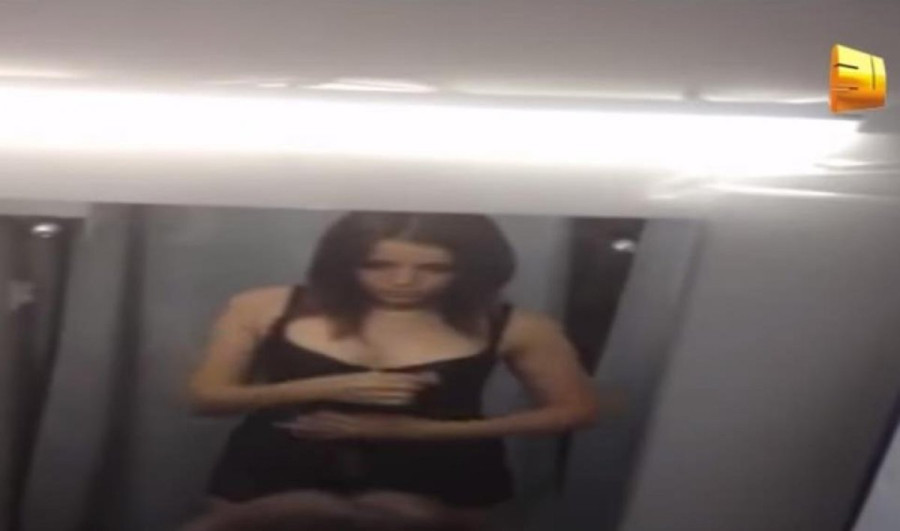 & Picturesspookyhaunted
& Picturesspookyhaunted–––– –––– –––– – –––– – –––– –– – –– –––– – – –– ––– –– –––– – – .
Книжные изображения и фотоспекрекретлибрария
KeyFantasyHQ Фоновые изображения
HD Grey Wallpapershumanpeople Images & Pictures
Antlershidden Deeerdeer Stag
Fairspeper 9000. Fore -Fairspeper 9000. Fore -Fairspeper 9000. Fore -FairsT.Spains.9000. Fore -pempepect -pempepect -pempepemper.
.
силуэтHd небо обоипогода
Похожие коллекции
Скрытые драгоценные камни
388 фотографий · Куратор Rowan HeuvelHidden Faces
325 Фотографии · Куратор Sheryl GriffinHidden
124 Photo · Curabled Lisa WulfHd серые обоичеловекЛюди изображения и картинки
рога оленяолень олень
Животные изображения и картинкидомашнее животное
Cat images & picturesbathroomspying
portraitLeaf backgroundsEye images
Scary images & picturesspookyhaunted
Book images & photossecretlibrary
magicperuSmoke backgrounds
depressionmental healthHd white wallpapers
mistbuildinghill
spainmontgatbench
silhouetteHd sky wallpapersweather
Food images & picturescookiecroissant
–––– –––– –––– – –––– – –––– –– – –– –––– – – –– ––– –– –––– – –.


